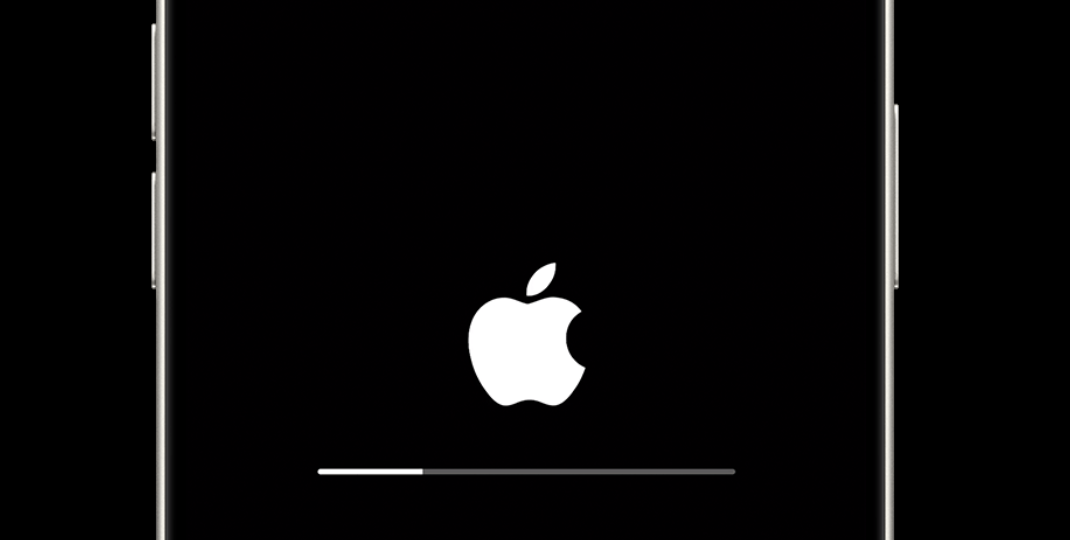
Att installera iOS 17 ska i vanliga fall vara en enkel process, men ibland kan något gå fel. Om du stöter på problem med iOS 17 när du försöker uppdatera din iPhone, finns det flera möjliga orsaker och lösningar. I den här artikeln hjälper vi dig att förstå vad som kan ha hänt och hur du får uppdateringen att slutföras.
Innehåll:
- Vanliga orsaker till problem med iOS 17 och varför din iPhone fastnar under uppdateringen
- Så löser du problem med iOS 17-uppdateringen
- Om problem med iOS 17 kvarstår
- Hur du undviker uppdateringsproblem i framtiden
- Letar du efter en uppgradering?
- Slutsats
Vanliga orsaker till problem med iOS 17 och varför din iPhone fastnar under uppdateringen
Innan vi går in på lösningarna är det viktigt att förstå varför din iPhone kan fastna och få problem med iOS 17 under uppdateringen. Här är några vanliga orsaker:
- Inte tillräckligt med lagringsutrymme: Uppdateringen kräver tillräckligt med ledigt utrymme på din iPhone.
- För låg batterinivå: Om batteriet är under 50 % kanske uppdateringen inte fortsätter.
- Problem med Wi-Fi: En svag eller instabil anslutning kan pausa uppdateringen.
- Problem med Apples servrar: Vid hög belastning kan Apples servrar bli långsamma eller överbelastade.
Så löser du problem med iOS 17-uppdateringen
Frigör utrymme på din iPhone
Om din iPhone inte har tillräckligt med utrymme för uppdateringen kan du prova följande:
- Ta bort oanvända appar: Gå till Inställningar > Allmänt > iPhone-lagring för att se vilka appar som tar mest utrymme.
- Radera gamla filer: Ta bort gamla bilder, videor eller stora filer som du inte längre behöver.
- Lasta av appar: Använd funktionen ”Avlasta appar” för att automatiskt frigöra utrymme utan att radera appens data.
Tips: Om du ofta har lagringsproblem på en äldre iPhone, överväg att uppgradera till en renoverad iPhone från Swappie. Där hittar du nyare modeller med mer lagringsutrymme till överkomliga priser.
Ladda din iPhone eller använd en stabil strömkälla
Se till att din iPhone har minst 50 % batteri innan du försöker igen. Det är bäst att hålla den ansluten till en strömkälla under hela uppdateringsprocessen.
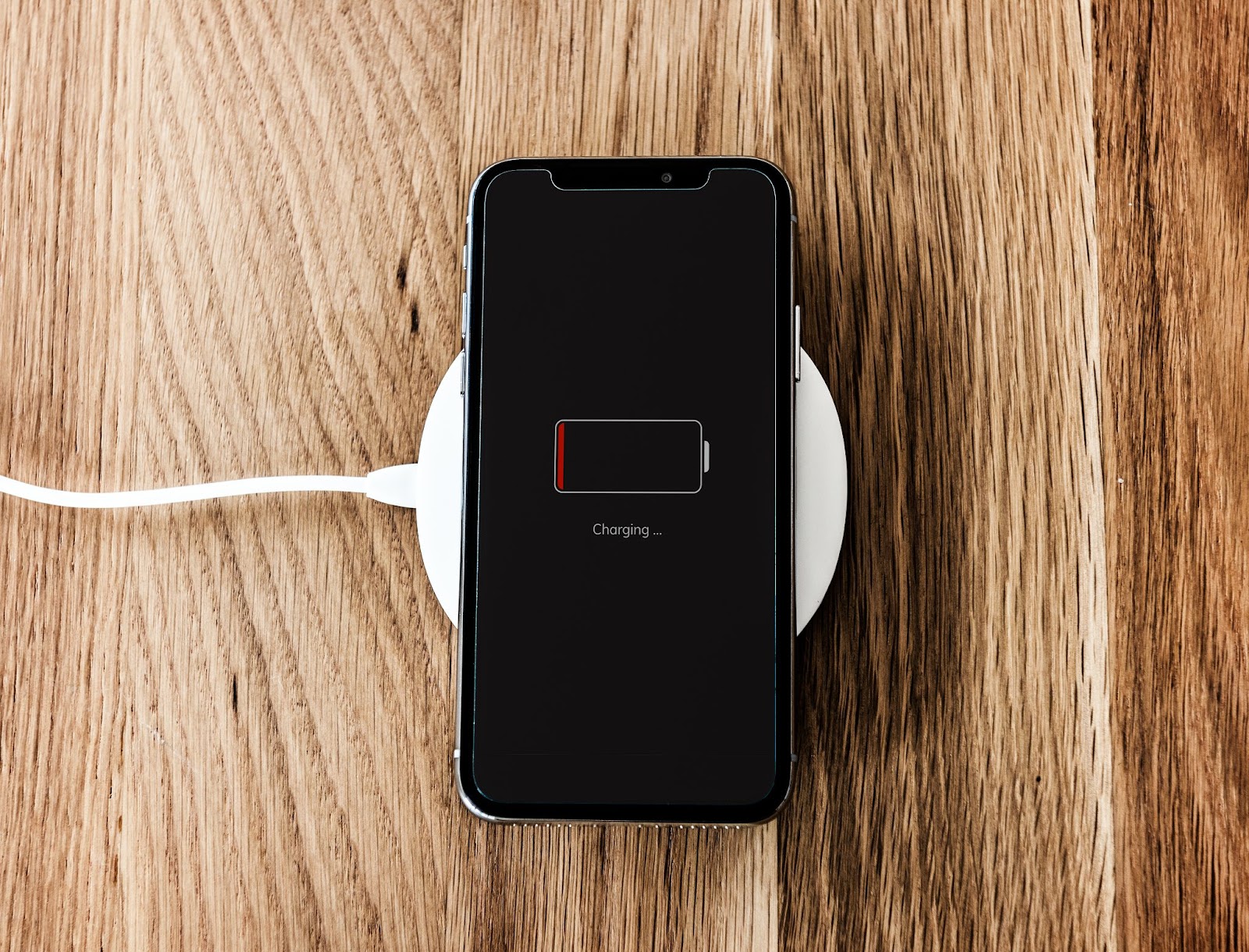
Kontrollera din Wi-Fi-anslutning
Se till att din enhet är ansluten till ett stabilt Wi-Fi-nätverk. Om anslutningen är svag:
- Starta om din router.
- Byt till ett annat Wi-Fi-nätverk om det är tillgängligt.
- För bästa resultat, undvik att uppdatera via mobildata om du inte har en stabil anslutning och gott om datatrafik.
Starta om din iPhone
En enkel omstart kan ofta lösa problemet. Gör så här:
- För iPhones med Face ID: Håll in volymsänkningsknappen och sidoknappen tills alternativet ”Stäng av” visas.
- För iPhones med hemknapp: Håll in strömknappen och dra sedan för att stänga av.
- Vänta några sekunder innan du sätter på din iPhone igen.
Uppdatera med iTunes eller Finder
Om din iPhone fortfarande fastnar kan du försöka uppdatera via iTunes eller Finder på en dator:
- Anslut din iPhone till datorn med en kabel.
- Öppna iTunes (eller Finder på macOS Catalina och senare).
- Välj din iPhone och klicka på ”Sök efter uppdateringar”.
- Följ instruktionerna på skärmen för att slutföra uppdateringen.
Om problem med iOS 17 kvarstår
Om ingen av ovanstående steg fungerar kan du behöva använda Återställningsläge för att slutföra uppdateringen. Var försiktig: Återställning raderar all data på din iPhone om du inte har en säkerhetskopia. Se till att regelbundet säkerhetskopiera din enhet till iCloud eller en dator.
Gör så här:
- Stäng av din iPhone.
- Anslut din iPhone till en dator medan du håller sidoknappen (för iPhones med Face ID) eller hemknappen (för iPhones med hemknapp) intryckt.
- Håll knappen intryckt tills skärmen för återställningsläge visas.
- Öppna iTunes eller Finder och följ instruktionerna för att uppdatera eller återställa din iPhone.
Hur du undviker uppdateringsproblem i framtiden
För att undvika liknande problem vid framtida iOS-uppdateringar:
- Uppdatera din iPhone regelbundet för att undvika stora uppdateringar som byggs upp över tid.
- Kontrollera att du har tillräckligt med lagringsutrymme innan du laddar ner uppdateringar.
- Använd en pålitlig Wi-Fi-anslutning vid nedladdning och installation av iOS-uppdateringar.
Letar du efter en uppgradering?
Om din iPhone har problem med uppdateringar kan det vara dags att byta till en nyare modell. Hos Swappie hittar du ett brett utbud av renoverade iPhones till konkurrenskraftiga priser, med 12 månaders garanti och 14 dagars öppet köp.
Slutsats
Det kan vara frustrerande när din iPhone fastnar under en iOS-uppdatering, men med dessa steg bör du kunna lösa problemet snabbt. Oavsett om det handlar om att frigöra utrymme, säkerställa en stabil Wi-Fi-anslutning eller använda iTunes, finns det alltid en lösning.
För en ännu smidigare iPhone-upplevelse, överväg att uppgradera till en nyare renoverad iPhone från Swappie med garanterad prestanda och värde för pengarna.
Mer från Swappie:
Överför data till en ny iPhone
Skaffa en ny iPhone? Vi visar tre enkla sätt att föra över bilder, appar och kontakter från din gamla enhet till den nya, steg för steg. Läs hur du överför data till en ny iPhone.
Återställ en iPhone utan lösenord
Glömt lösenordet eller låst ute från din iPhone? Här går vi igenom två metoder för att återställa din enhet utan lösenord på ett säkert sätt. Läs guiden för att återställa iPhone utan lösenord.
Hur säljer jag min mobil?
Vill du sälja din gamla iPhone eller annan mobil? Vi guidar dig genom processen så att du får ut det mesta av försäljningen på ett tryggt och smidigt sätt. Läs mer om hur du säljer din mobil.
Bästa iPads för studenter
Letar du efter en iPad som passar för studier? Vi jämför de bästa modellerna för plugg, anteckningar och underhållning, oavsett budget. Se vår guide till de bästa iPads för studenter.
Därför har Swappies iPhones minst 86% batterihälsa
Visste du att alla Swappies iPhones levereras med minst 86% batterihälsa? Här förklarar vi varför detta är viktigt och hur det ger dig bättre värde för pengarna. Läs varför Swappies iPhones har minst 86% batterihälsa.
Swappies expertjämförelser:
iPhone 12 vs iPhone 13
iPhone 12 vs iPhone 13 jämförelse: båda har 6,1″ OLED-skärmar men iPhone 13 ger högre ljusstyrka, bättre batteritid och A15 Bionic för snabbare prestanda. Kameran förbättras med sensor-shift och längre mjukvarustöd. Läs jämförelsen iPhone 12 vs iPhone 13
iPhone 14 vs iPhone 13
iPhone 14 vs iPhone 13 jämförelse: förbättrad ljusstyrka, kamera (sensor-shift + Photonic Engine), säkerhetsfunktioner (Crash Detection, SOS via satellit) och A15 med 5-kärnig GPU. Se skillnaderna i prestanda, batteri och pris. Läs hela jämförelsen iPhone 14 vs iPhone 13
iPhone 13 vs Samsung Galaxy S22
iPhone 13 vs Samsung Galaxy S22 jämförelse: 120 Hz AMOLED (S22) mot OLED 60 Hz (iPhone 13), kamera, batteri, chip (A15 vs Snapdragon/Exynos) och ekosystem. Hjälper dig välja rätt mellan iOS och Android. Se skillnaderna i vår jämförelse iPhone 13 vs Galaxy S22
iPhone 13 Pro vs Samsung Galaxy S23
iPhone 13 Pro vs Galaxy S23 jämförelse: 120 Hz på båda, A15 Bionic vs Snapdragon 8 Gen 2, kamera (13 Pro trippel + LiDAR; S23 50 MP), batteri, MagSafe och One UI. Läs jämförelsen iPhone 13 Pro vs Galaxy S23
iPhone 13 vs iPhone 15
iPhone 13 vs iPhone 15 jämförelse: 48 MP huvudkamera, Dynamic Island, USB-C och högre ljusstyrka (upp till 2000 nits utomhus) gör 15 mer framtidssäker. Vi bryter ned prestanda, kamera, skärm och pris/värde. Ska du uppgradera? Läs jämförelsen iPhone 13 vs iPhone 15
iPhone 13 Pro Max vs Samsung S22 Ultra
iPhone 13 Pro Max vs S22 Ultra jämförelse: 120 Hz OLED/AMOLED, A15 vs Snapdragon/Exynos, videokvalitet (iPhone) samt S Pen, 108 MP och omvänd trådlös laddning (Samsung). Se skillnader i batteri, kamera och ekosystem. Läs hela jämförelsen iPhone 13 Pro Max vs S22 Ultra
Renoverad iPhone 11 Pro vs Xiaomi Redmi Note 13
iPhone 11 Pro (renoverad) vs Redmi Note 13 jämförelse: Super Retina XDR OLED och premiumbygge + iOS/ekosystem mot AMOLED 120 Hz, 108 MP och starkt pris/prestanda-förhållande. Se skillnader i kamera, batteri, prestanda, IP68 och värde. Läs vår detaljerade jämförelse iPhone 11 Pro vs Redmi Note 13
